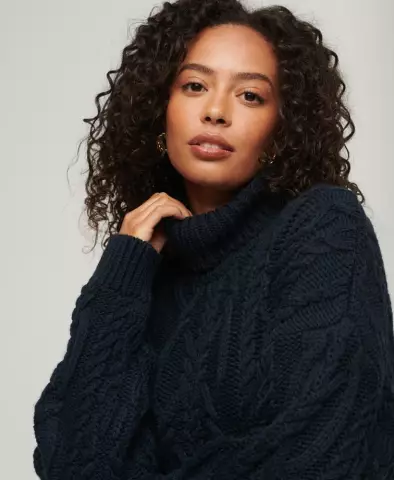ينتقل البريد الإلكتروني من مكان إلى آخر (حتى لو كانت أجزاء مختلفة من القارة) في دقائق. العيب الوحيد للبريد الإلكتروني هو عدم القدرة على تتبع مسار الرسالة والتحقق مما إذا كان قد تم تسليمها. ومع ذلك ، تسمح لك بعض برامج البريد الإلكتروني بتخصيص تقارير التسليم. أحد هذه البرامج يسمى The Bat!
تعليمات
الخطوة 1
قم بتشغيل برنامج بات. إذا لم تقم بتكوين هذا البرنامج ولم يتم توصيل أي من صناديق البريد الخاصة بك ، فقم بتكوين الإعدادات. ستحتاج إلى: اسم صندوق البريد الخاص بك ، وكلمة المرور للوصول إليه ، بالإضافة إلى الأسماء والمنافذ لخوادم استلام وإرسال الرسائل (يمكن الاطلاع على صفحة خادم البريد الخاص بك على الإنترنت).
الخطوة 2
عادةً ما يكون إعداد صندوق البريد نفسه سريعًا. انتقل إلى موقع mail.ru وانقر على زر "تسجيل". بعد ذلك ، قم بملء جميع البيانات التي سيطلبها النظام. احفظ اسم صندوق البريد الإلكتروني وكلمة المرور للوصول إليه. أدخل البيانات في البرنامج واحفظها.
الخطوه 3
ضع المؤشر على اسم صندوق البريد وانقر على زر الفأرة الأيمن. حدد العنصر السفلي "خصائص صندوق البريد". توجد هنا كافة الإعدادات المتعلقة بتشغيل صندوق البريد الخاص بك. شغّل العنصر "قوالب" ، "حرف جديد".
الخطوة 4
حدد المربعات بجوار تأكيد التسليم وتأكيد القراءة. يرجى ملاحظة أن الرسالة الأولى يتم إرسالها من قبل خادم البريد (أي إشعار تلقائي) ، والثانية يتم إرسالها من قبل المستخدم نفسه أو عميل البريد الخاص به (أي نفس برنامج The Bat ، إذا كان المستلم يستخدمه).
الخطوة الخامسة
انقر فوق "موافق" لتأكيد التغييرات. افحص باقي خصائص علبة البريد. هنا يمكنك إعداد فحص تلقائي للرسائل الواردة في فترة زمنية معينة ، وتعيين معلمات حفظ الأحرف وإنشاء رؤوس للرسائل الجديدة.
الخطوة 6
لا تنس أنه عند تحديد عنصر "قراءة التأكيد" ، فإنك تترك الخيار للمستخدم. بمعنى ، قد لا يرغب المستلم في إرسال خطاب تأكيد قراءة لك ، وسيقوم ببساطة بحذفه من مجلد علبة الصادر.